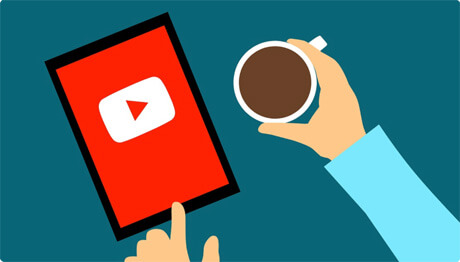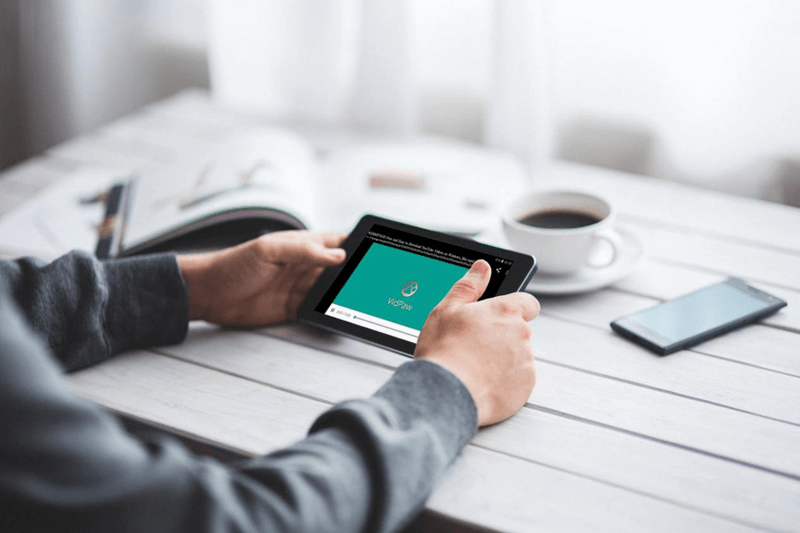iPhone、iPadでYouTube動画をダウンロードする方法
今、ビデオは人々の日常生活の一部となっているようです。
どんな分野においても、ビデオが必要不可欠なものになっていきます:
・授業での教育ツール
・会議でのプレゼンテーション
・暇な時のエンターテイメント
世界最大のオンライン動画サイトのYouTubeには、無料の動画リソースがたくさんあります。そのうちにきっとあなたのニーズに応えたものがあります。
たくさんのビデオが膨大なまで多くアップロードされる新しいビデオにより埋められることなく、それらを適切な使い道やコレクションに入れるために、VIDPAWがあります。
YouTubeからiPhone / iPadに動画をダウンロードする方法を探しているのなら、このガイドが確実にあなたのためになります。
では、ガイドを見てみましょう。
目次
パート1. オンラインビデオダウンローダーVidPawの概要
「VidPawはYouTubeの有料動画をもダウンロードできますか?」
「出力品質は低いですか?」
「VidPawのサービス費用はいくらですか?」
...
上記のような質問を抱えているあなたに応えて、このパートはVidPawについて全体的な説明を書いています。
VidPawは、世界中のユーザーにオンラインビデオおよびオーディオをダウンロードする、優れた機能を提供するものです。
まず、VidPawの基本的な機能をいくつか知っておきましょう。
オンラインダウンローダーVidPawの特徴
・YouTube、Twitter、Facebook、Instagram、Dailymotionなど、1,000以上のサイトからオンラインビデオをダウンロードできます。
・ほとんどすべてのブラウザと互換性があります。
・VidPawのオンラインダウンロードサービスは完全無料です。
・VidPawの公式サイトには広告は含まれていません。
・これからさらに多くの無料オンラインツールが提供されます。
VidPawについて詳細な情報を知りたいですか?では続きをご覧下さい。
| 出力ビデオフォーマット | WEBM、3GP、MP4 |
| 動画の品質 | 144p、240p、360p、720p、1080p、2K、4K、8K |
| 出力オーディオフォーマット | M4A、WEBM |
| オーディオ品質 | 64kbps、96kbps、128kbps、256kbps、320kbps |
VidPawは現在、英語、フランス語、スペイン語、ドイツ語、ポルトガル語、ロシア語、中国語、そして日本語を含めて、最大8言語をサポートしています。
ビデオに字幕が付いている場合は、SRTファイルとして、その字幕をダウンロードすることもできます。
パート2. VidPawを使ってiPhone / iPadでYouTube動画を入手する方法
VidPawを使えば、コンピュータだけでなく、iPhone / iPadなどの携帯電話にも簡単にYouTubeのオンライン動画を保存できます。そしてそれを実現するには、手軽にクリックするだけでいいです。
ステップ1. iPhoneでドキュメントをダウンロードします
まず、App Storeでドキュメントをダウンロードします。 その後、iPhoneでプログラムを起動し、その中のVidPaw.comに行きます。
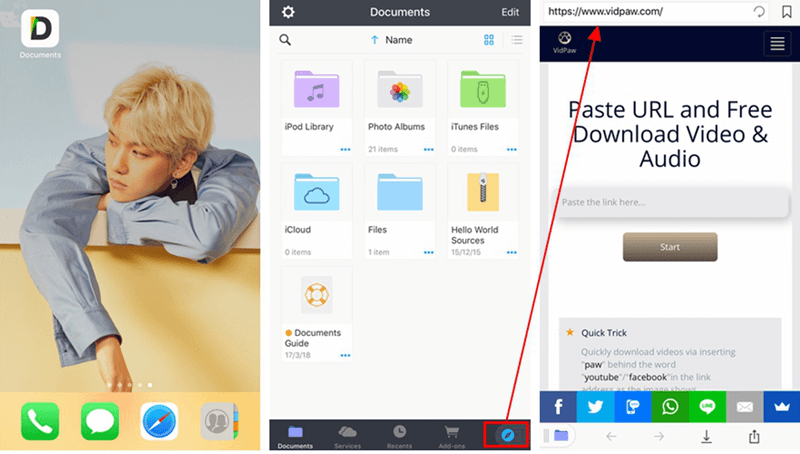
ステップ2. YouTubeのURLリンクをコピーして貼り付けます
YouTubeでビデオを開いて、そのリンクをコピーしてVidPawのメインインターフェイスに貼り付けます。その後、「開始」をクリックします。
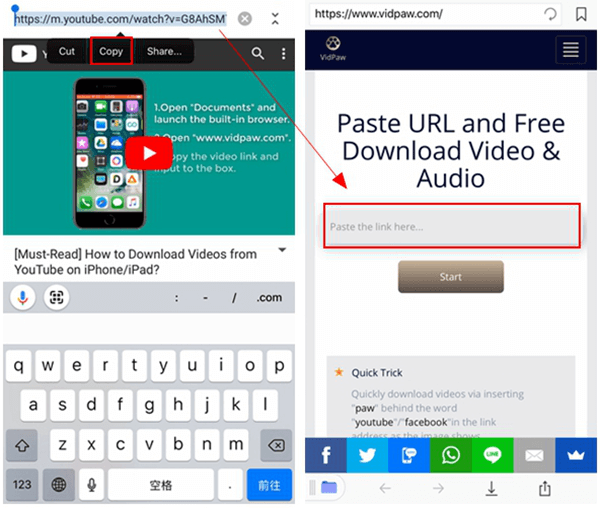
ステップ3:ダウンロードを開始します
下にスクロールして出力ビデオの品質を選択し、それから「ダウンロード」ボタンをタップします。次に、出力フォルダを選択するウィンドウが表示されます。その選択が完了したら、右上の「保存」をクリックしてください。そしたら、VidPaw がそのYouTubeの動画をダウンロードし始めます。
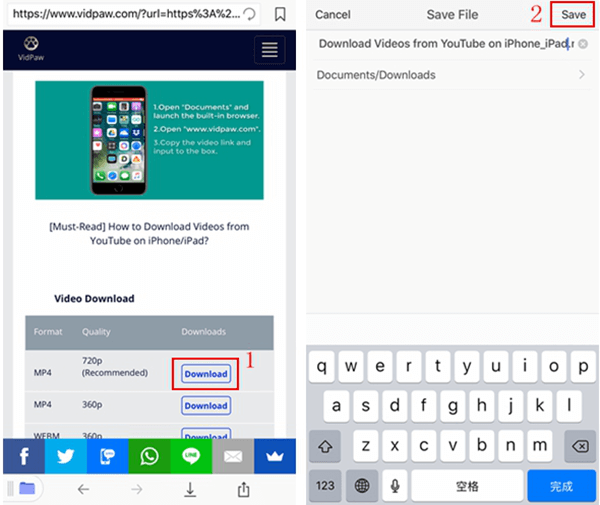
それからは、ビデオがダウンロードされるのを待つだけです。ダウンロードされるビデオは、ドキュメントのフォルダにあります。これで、YouTubeのビデオをオフラインで楽しむことができるようになりました。
2つのサイトを切り替えるのが面倒だと考えるユーザーもいるかもしれません。ここで簡単にできるコツを教えます。
ステップ1.ドキュメントにダウンロードしたいYouTubeのビデオのサイトに移動します。
ステップ2.そのURLをwww.youtubepaw.comに変更します。
ステップ3. Enterをクリックすると、VidPawに直接アクセスして、そのままビデオをダウンロードできます。
注:この方法は、今のところYouTubeのビデオでのみ利用可能です。
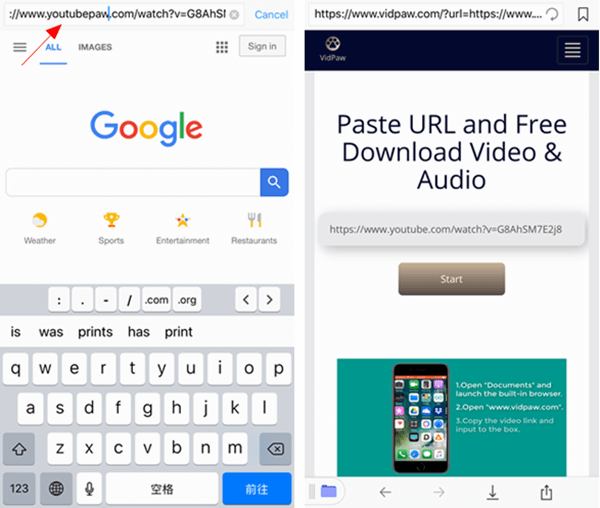
パート3. [YouTubeチュートリアル] iPhone / iPadでのVidPawの使い方
上記のVidPawのチュートリアルについてはまだ分かりにくいと思いますか? ここでビデオのチュートリアルが用意されています。
ここをクリックしてYouTubeでビデオを見ます: YouTube動画をiPhoneにダウンロードする方法
これで、このオンラインビデオダウンローダーをこなせるようになったと思います。
もしVidPawが好きなら、ぜひ友人ともシェアしてくださいね!
其他链接:
YouTube動画をiPhoneにダウンロードする方法
https://www.youtube.com/watch?v=zt8Y9SjNyA4
Leave a Comment
* By clicking “Submit”, you agree to our terms of service, privacy policy and cookies policy.





 VideoHunter
VideoHunter
 VidPaw App
VidPaw App
 Online Video Downloader
Online Video Downloader